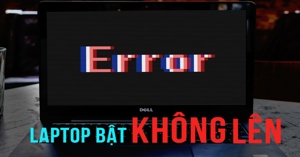Lỗi laptop không nhận pin đến từ nhiều nguyên nhân khác nhau, đơn giản nhất là do kết nối giữa ổ cắm điện – laptop – pin có vấn đề, đồng thời cũng có thể do lỗi của phần mềm hệ thống hoặc pin laptop đã bị hỏng. Laptop không nhận pin là tình trạng diễn ra tương đối thường xuyên, thể hiện bằng việc không sạc được pin dù đã cắm sạc. Dưới đây là những nguyên nhân và cách khắc phục cụ thể mà bạn có thể tham khảo.
Laptop không nhận pin do ổ cắm có vấn đề
Điều đầu tiên mà bạn có thể nghĩ đến khi xảy ra lỗi laptop không nhận pin là do ổ cắm điện có vấn đề, khiến điện không vào laptop dẫn đến lỗi không sạc được pin. Trong trường hợp này, bạn hãy tạm thời rút dây cắm sạc khỏi ổ điện và tắt máy tính. Tiếp theo, bạn hãy tháo pin ra khỏi laptop, sau đó tiến hành gắn pin cẩn thận trở lại laptop và cắm sạc cho máy ở một ổ điện khác.
Laptop không nhận pin do pin có vấn đề
Nguyên nhân thứ hai mà bạn nên nghĩ đến khi gặp lỗi laptop không nhận pin là do pin có vấn đề như bị hư, bị chai. Để kiểm tra pin laptop có vấn đề hay không, bạn có thể thử nghiệm bằng cách tắt máy tính, tháo pin ra khỏi laptop, sau đó tiến hành cắm sạc trực tiếp cho laptop không gắn pin. Nếu laptop vẫn nhận nguồn điện và có thể mở máy hoàn toàn bình thường thì nghĩa là pin đã có vấn đề. Trong trường hợp này, bạn nên chọn giải pháp thay pin tại các trung tâm sửa chữa và bảo hành chính hãng của nhà sản xuất laptop bạn đang sử dụng.
Laptop không nhận pin do dây sạc có vấn đề
Nếu ổ điện và pin hoàn toàn bình thường nhưng vẫn xảy ra lỗi laptop không nhận pin, thì nguyên nhân có thể đến từ việc dây sạc bị hư. Bằng mắt thường, chúng ta sẽ không thể nhận biết được rằng dây sạc đã bị hư hay chưa, vì rất có thể dây sạc đã bị đứt ngầm bên trong. Cách kiểm tra là bạn hãy xem dọc chiều dây sạc để xem có chỗ nào bị gợn sóng hay đứt không, đồng thời khi cắm sạc cho laptop nếu có mùi khét phát ra thì chứng tỏ dây sạc laptop của bạn có vấn đề, và bạn nên thay dây sạc mới để không làm laptop bị hư.
Laptop không nhận pin do máy quá nóng
Máy quá nóng cũng là nguyên nhân khiến laptop không nhận pin, thậm chí khi nhiệt độ tăng lên quá cao còn có thể khiến laptop bị cháy hay nổ. Khi laptop quá nóng, các cảm biến trong máy sẽ nhận diện và ra lệnh cho hệ thống ngừng nhận thêm nguồn điện cho pin, do đó gián tiếp gây ra tình trạng laptop không nhận pin. Do đó, hãy đảm bảo rằng máy tính của bạn được sạc pin ở nơi thoáng mát, khô thoáng và có nhiệt độ thấp.
Laptop không nhận pin do driver cũ
Có thể bạn không biết, cổng sạc trên laptop vẫn có driver riêng để hệ thống nhận diện. Do đó nếu driver quá cũ hoặc gặp lỗi sẽ khiến hệ thống nhận diện được rằng bạn đang cắm sạc hay không, từ đó khiến laptop không nhận pin. Để khắc phục lỗi này, bạn nên cập nhật driver mới nhất cho cổng sạc bằng cách nhấn chuột phải vào My Computer ở màn hình desktop trên Windows > chọn Manage > Device Manager. Ở phần Batteries, hãy nhấn chuột phải vào “Microsoft ACPI Compliant Control Method Battery”, chọn Update Driver để cập nhật driver. Lúc này, bạn chỉ cần khởi động lại máy để hoàn tất quá trình cập nhật driver cho cổng sạc.